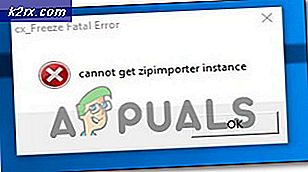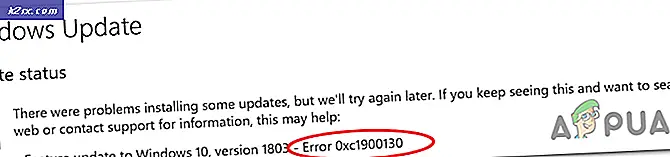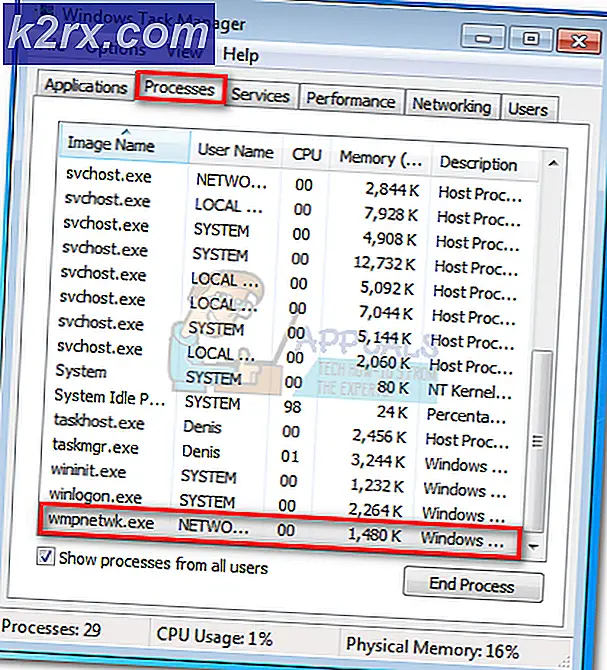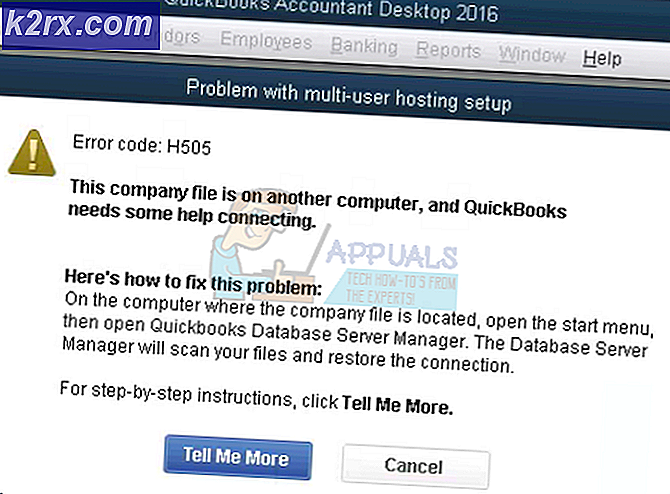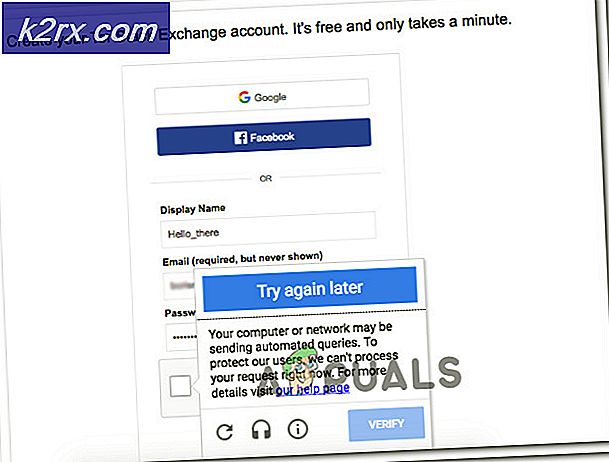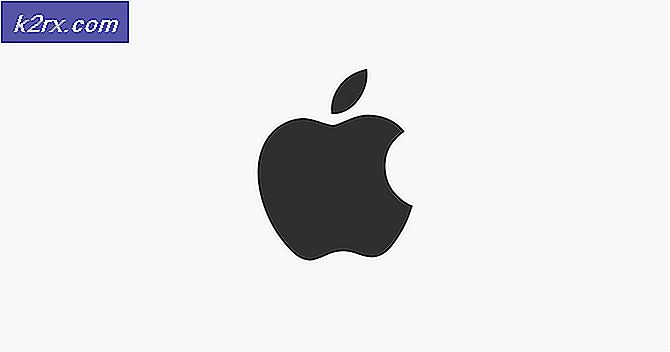Cách khắc phục Windows Live Mail không thể đồng bộ và hiển thị lỗi máy chủ 0x80072F06
Người dùng Windows Live Mail có thể gặp sự cố với chương trình mà chương trình không thể đồng bộ hóa và truy xuất thư email từ tài khoản email Hotmail / Outlook được định cấu hình của họ. Khi người dùng Windows Live Mail gặp sự cố này, họ sẽ không thể sử dụng ứng dụng để gửi hoặc nhận bất kỳ thư email nào và nhận được thông báo lỗi đọc nội dung nào đó dọc theo dòng:
Không thể gửi hoặc nhận tin nhắn cho tài khoản Hotmail Lỗi máy chủ: 0x80072F06
Máy chủ: 'https://mail.services.live.com/DeltaSync_v2.0.0/Sync.aspx' ID Lỗi Windows Live Mail: 0x80072F06
Trong hầu hết các trường hợp, đây là sự cố phía máy chủ được đưa vào cuộc sống bởi chứng chỉ bảo mật mà máy chủ Windows Live Mail cụ thể đã cố sử dụng được trình bày không khớp với URL đang được sử dụng để kết nối với nó. Tuy nhiên, trong một số trường hợp, vấn đề này cũng có thể được gây ra bởi trục trặc hoặc các vấn đề ở cuối của khách hàng. Sau đây là một số giải pháp hiệu quả nhất mà bạn có thể sử dụng để thử và giải quyết vấn đề này:
Giải pháp 1: Đợi cơn bão
Trục trặc phía máy chủ là nguyên nhân phổ biến nhất của vấn đề này, và nếu nguyên nhân là phía máy chủ, vấn đề gần như chắc chắn sẽ là tạm thời. Trong trường hợp đó, nếu bạn gặp phải vấn đề này, đặt cược tốt nhất của bạn là chỉ cần đóng Windows Live Mail và kiểm tra lại sau vài giờ để xem liệu sự cố đã được giải quyết hay chưa. Nếu một khoảng thời gian đáng kể trôi qua và vấn đề vẫn tồn tại, nguyên nhân có thể không phải là phía máy chủ chút nào và có thể, thực ra là ở bên cạnh bạn.
Giải pháp 2: Khởi động lại máy tính của bạn
Nhiều người dùng Windows bị ảnh hưởng bởi sự cố này đã thành công với việc khởi động lại máy tính của họ và có thể đồng bộ hóa thành công với tài khoản email của họ khi máy tính của họ khởi động. Rất dễ:
- Đóng Windows Live Mail .
- Khởi động lại máy tính của bạn.
- Đợi máy tính khởi động.
- Khởi chạy Windows Live Mail và kiểm tra xem sự cố đã được giải quyết chưa.
Giải pháp 3: Xóa và sau đó cấu hình lại tài khoản email của bạn
Một giải pháp hiệu quả khác mà bạn có thể sử dụng để loại bỏ vấn đề này là xóa tài khoản email của bạn khỏi Windows Live Mail và sau đó cấu hình lại nó như một số cài đặt và / hoặc sở thích cụ thể cho tài khoản email của bạn cũng có thể là thủ phạm đằng sau vấn đề này. Có một cơ hội khá tốt mà hoàn toàn loại bỏ tài khoản email của bạn từ Windows Live Mail và sau đó cấu hình lại nó từ đầu sẽ giúp bạn thoát khỏi vấn đề này.
Mẹo CHUYÊN NGHIỆP: Nếu vấn đề xảy ra với máy tính của bạn hoặc máy tính xách tay / máy tính xách tay, bạn nên thử sử dụng phần mềm Reimage Plus có thể quét các kho lưu trữ và thay thế các tệp bị hỏng và bị thiếu. Điều này làm việc trong hầu hết các trường hợp, nơi vấn đề được bắt nguồn do một tham nhũng hệ thống. Bạn có thể tải xuống Reimage Plus bằng cách nhấp vào đâyGiải pháp 4: Đảm bảo rằng cài đặt SSL của máy tính của bạn chính xác
- Khởi chạy Internet Explorer .
- Nhấp vào Tools > Internet Options .
- Điều hướng đến tab Nâng cao .
- Cuộn xuống phần Bảo mật trong Cài đặt .
- Đảm bảo rằng hộp kiểm bên cạnh tùy chọn Sử dụng SSL 2.0 được chọn.
- Đảm bảo rằng hộp kiểm bên cạnh tùy chọn Sử dụng SSL 3.0 được chọn.
- Đảm bảo rằng hộp kiểm bên cạnh tùy chọn Kiểm tra thu hồi chứng chỉ máy chủ sẽ bị xóa, nghĩa là tùy chọn bị tắt.
- Nhấp vào Áp dụng và sau đó nhấp vào OK .
- Đóng Internet Explorer và sau đó khởi động lại nó để đảm bảo rằng các thiết đặt mới có hiệu lực, và sau đó kiểm tra xem vấn đề đã được sửa chưa.
Giải pháp 5: Đảm bảo rằng cài đặt proxy của máy tính của bạn chính xác
- Khởi chạy Internet Explorer .
- Nhấp vào Tools > Internet Options .
- Điều hướng đến tab Kết nối
- Nhấp vào cài đặt LAN .
- Đảm bảo rằng hộp kiểm bên cạnh tùy chọn tự động phát hiện cài đặt trong phần Cấu hình tự động sẽ bị xóa, nghĩa là tùy chọn bị tắt.
- Nhấp vào OK .
- Nhấp vào Áp dụng và sau đó nhấp vào OK .
- Đóng Internet Explorer và kiểm tra xem sự cố đã được giải quyết hay chưa.
Giải pháp 6: Đảm bảo rằng Internet Explorer không được đặt để hoạt động ngoại tuyến
Nếu bạn đã đặt Internet Explorer thành công việc ngoại tuyến, Windows Live Mail sẽ không thể truy cập Internet và do đó, sẽ không thể đồng bộ hóa và truy xuất thư email từ tài khoản email của bạn. Đó là trường hợp, đảm bảo rằng Internet Explorer không được thiết lập để làm việc ngoại tuyến chắc chắn là giá trị một shot. Để làm như vậy, bạn cần phải:
- Khởi chạy Internet Explorer .
- Nhấp vào Công cụ .
- Nếu có dấu kiểm bên cạnh tùy chọn Làm việc ngoại tuyến, nó sẽ được bật. Nếu tùy chọn Làm việc ngoại tuyến được bật, chỉ cần nhấp vào nó để xóa dấu kiểm và tắt nó.
- Đóng Internet Explorer và kiểm tra xem sự cố đã được khắc phục chưa.
Mẹo CHUYÊN NGHIỆP: Nếu vấn đề xảy ra với máy tính của bạn hoặc máy tính xách tay / máy tính xách tay, bạn nên thử sử dụng phần mềm Reimage Plus có thể quét các kho lưu trữ và thay thế các tệp bị hỏng và bị thiếu. Điều này làm việc trong hầu hết các trường hợp, nơi vấn đề được bắt nguồn do một tham nhũng hệ thống. Bạn có thể tải xuống Reimage Plus bằng cách nhấp vào đây